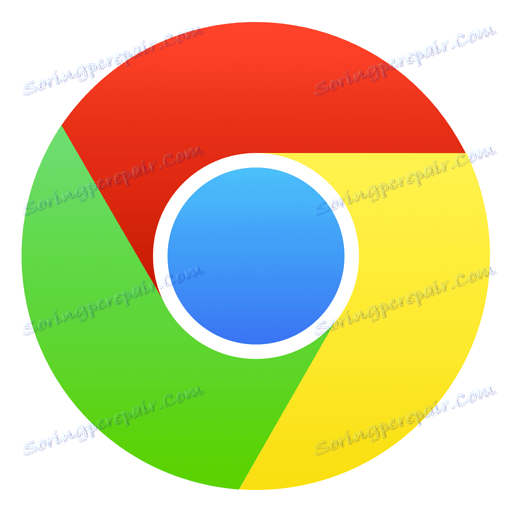Jak przywrócić prywatną kartę w Google Chrome
W procesie pracy z przeglądarką Google Chrome użytkownicy otwierają dużą liczbę kart, przełączają się między nimi, tworząc nowe i zamykając niepotrzebne. Dlatego dość powszechna sytuacja, gdy jedna lub więcej wciąż uciążliwych kart została przypadkowo zamknięta w przeglądarce. Dzisiaj przyjrzymy się sposobom przywracania zamkniętej karty w Chrome.
Przeglądarka Google Chrome jest najpopularniejszą przeglądarką internetową, w której każdy element jest przemyślany z najdrobniejszym szczegółem. Używanie zakładek w przeglądarce jest bardzo wygodne, a w razie przypadkowego zamknięcia istnieje kilka sposobów na ich przywrócenie.
Spis treści
Jak otworzyć prywatne karty w Google Chrome?
Metoda 1: Używanie kombinacji klawiszy skrótu
Najprostszy i najtańszy sposób, który pozwala otworzyć zamkniętą kartę w Chrome. Jedno kliknięcie tej kombinacji otworzy ostatnią zamkniętą kartę, drugie naciśnięcie otworzy przedostatnią kartę i tak dalej.
Aby skorzystać z tej metody, wystarczy jednocześnie nacisnąć klawisze Ctrl + Shift + T.
Ta metoda jest uniwersalna i nadaje się nie tylko do przeglądarki Google Chrome, ale także do innych przeglądarek.
Metoda 2: Korzystanie z menu kontekstowego
Metoda działa tak jak w pierwszym przypadku, ale tym razem nie będzie zawierała kombinacji klawiszy skrótu, ale menu samej przeglądarki.
Aby to zrobić, kliknij prawym przyciskiem myszy pusty obszar poziomego paska, na którym znajdują się zakładki, i w wynikowym menu kontekstowym kliknij element "Otwórz zamkniętą kartę" .

Wybierz ten element, o ile żądana karta nie zostanie przywrócona.
Metoda 3: Korzystanie z dziennika odwiedzin
Jeśli żądana karta została zamknięta przez dłuższy czas, najprawdopodobniej dwie poprzednie metody nie pomogą przywrócić zamkniętej karty. W takim przypadku wygodne będzie korzystanie z historii przeglądarki.
Możesz otworzyć historię tak, jak w przypadku kombinacji skrótów klawiszowych ( Ctrl + H ) i menu przeglądarki. Aby to zrobić, kliknij przycisk menu Google Chrome w prawym górnym rogu, a na wyświetlonej liście przejdź do "Historia" - "Historia" .
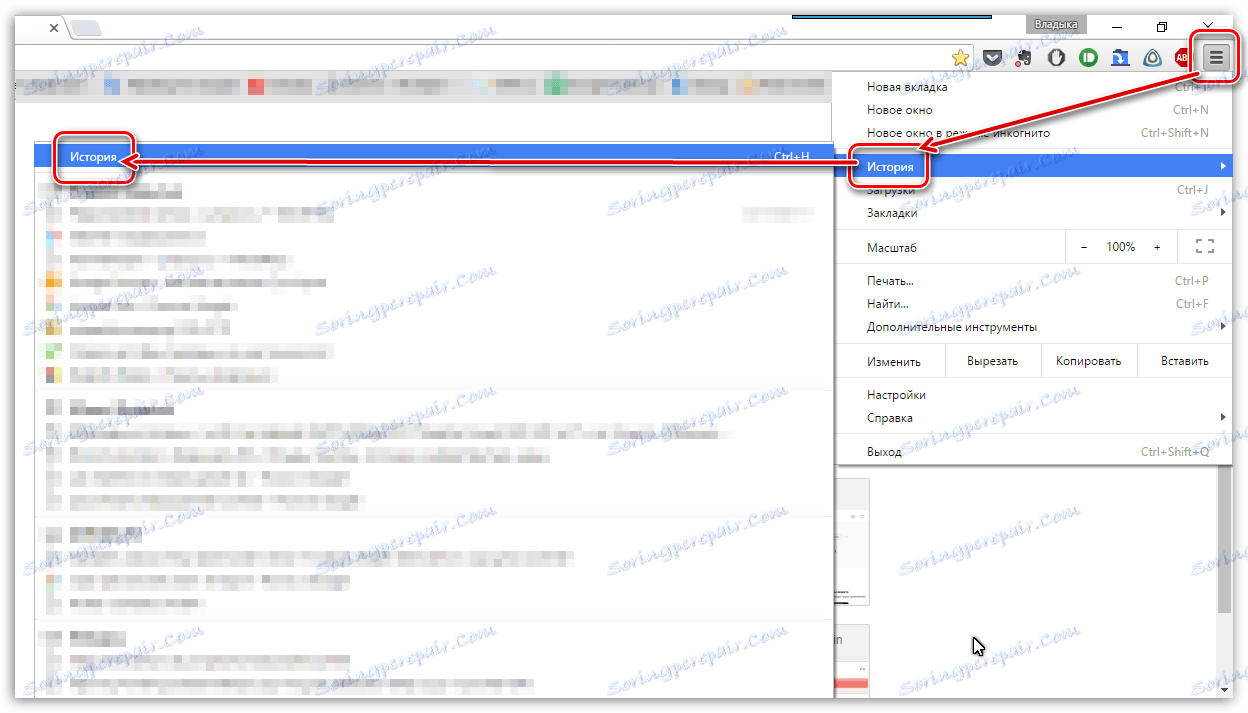
Historia odwiedzin zostanie otwarta dla wszystkich urządzeń korzystających z Google Chrome na Twoim koncie, dzięki czemu znajdziesz potrzebną stronę i klikniesz ją lewym przyciskiem myszy.
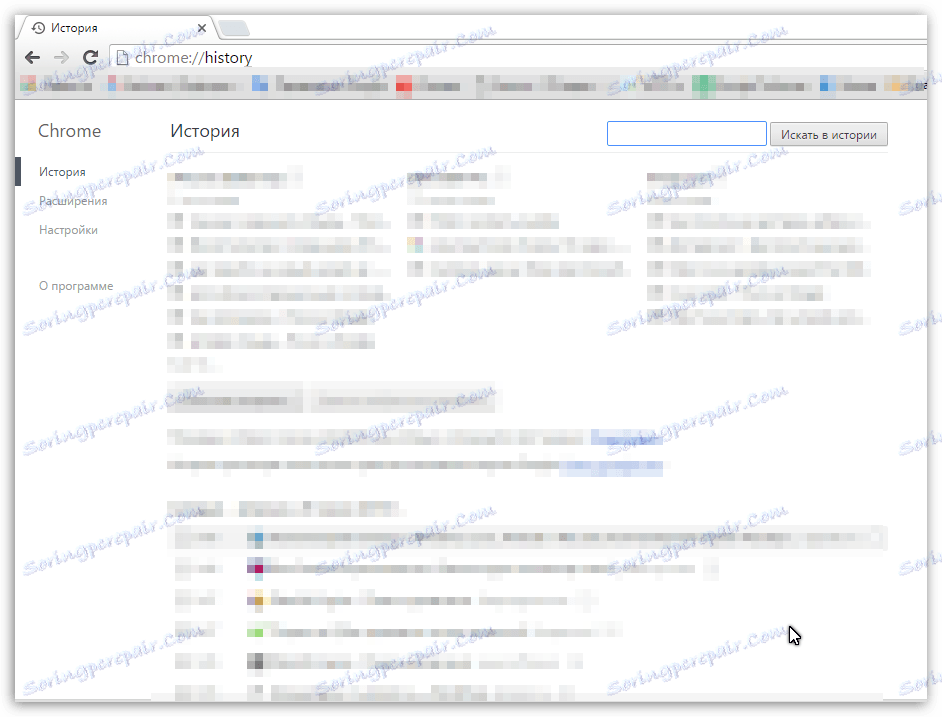
Te proste metody umożliwiają przywracanie zamkniętych kart w dowolnym momencie bez utraty ważnych informacji.